- O Chrome oferece várias soluções para gravação de áudio de guias, desde extensões até ferramentas baseadas na web
- Cada método oferece recursos diferentes, como suporte ao formato MP3/WAV e gravação simultânea de guias
- As opções de gravação variam desde soluções simples com um clique até ferramentas profissionais ricas em recursos
Você já precisou salvar a playlist perfeita do Spotify, gravar um webinar importante ou gravar o áudio de uma videochamada? A gravação de conteúdo de áudio das guias do Chrome tem se tornado cada vez mais importante para diversos fins, desde a criação de conteúdo até fins educacionais. Quer você seja um estudante que deseja gravar palestras on-line ou um profissional que deseja salvar webconferências importantes, temos uma solução para todos. Continue lendo para descobrir como gravar áudio do seu navegador Chrome.
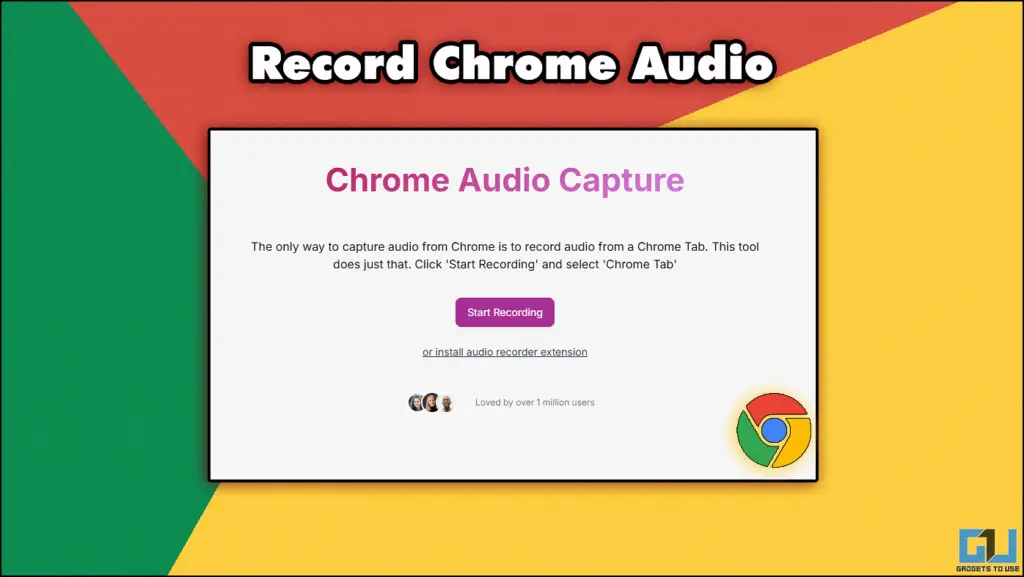
Como gravar áudio das guias do Chrome
Para salvar a reprodução de áudio em seu navegador, você pode tentar um dos métodos descritos abaixo.
Método 1: ferramenta online ScreenApp
ScreenApp é uma solução versátil de gravação baseada na web que não requer instalação. Sua interface intuitiva e recursos de salvamento instantâneo o tornam perfeito para gravações rápidas.
1. Acesse o site ScreenApp em seu navegador.
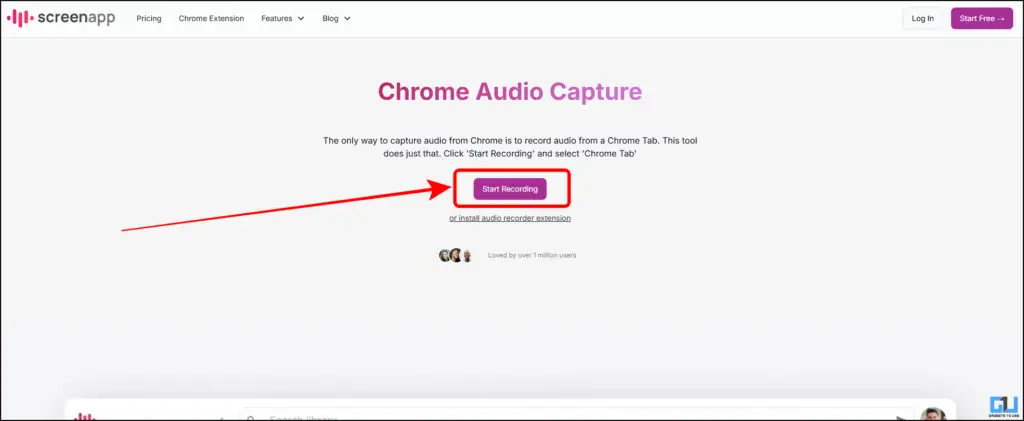
2. Clique aqui em “Iniciar gravação”
3. Conceda acesso ao microfone da ferramenta.
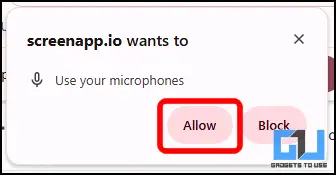
4. Selecione a guia do Chrome que deseja gravar.
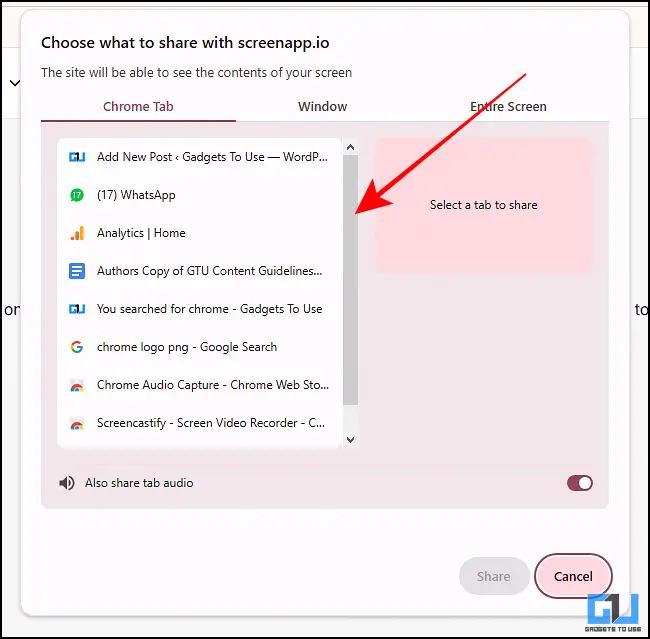
5. Clique em Parar quando terminar e baixe o arquivo.
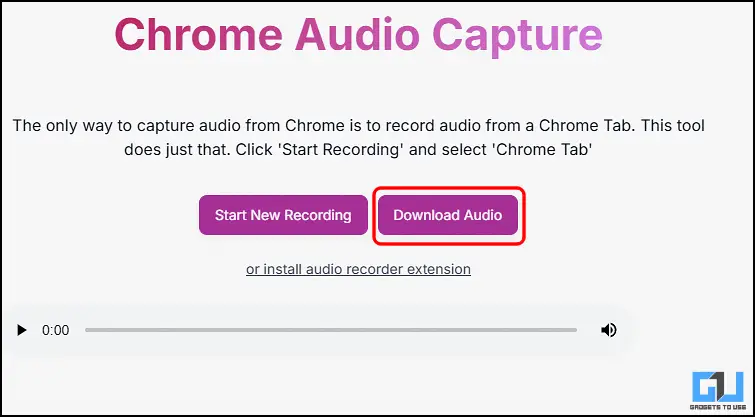
Método 2: extensão de captura de áudio do Chrome
Uma poderosa extensão do Chrome que combina recursos de gravação de tela e áudio. Oferece integração perfeita com o Google Drive e permite opções fáceis de compartilhamento.
1. Instale a extensão Chrome Audio Capture da Chrome Web Store
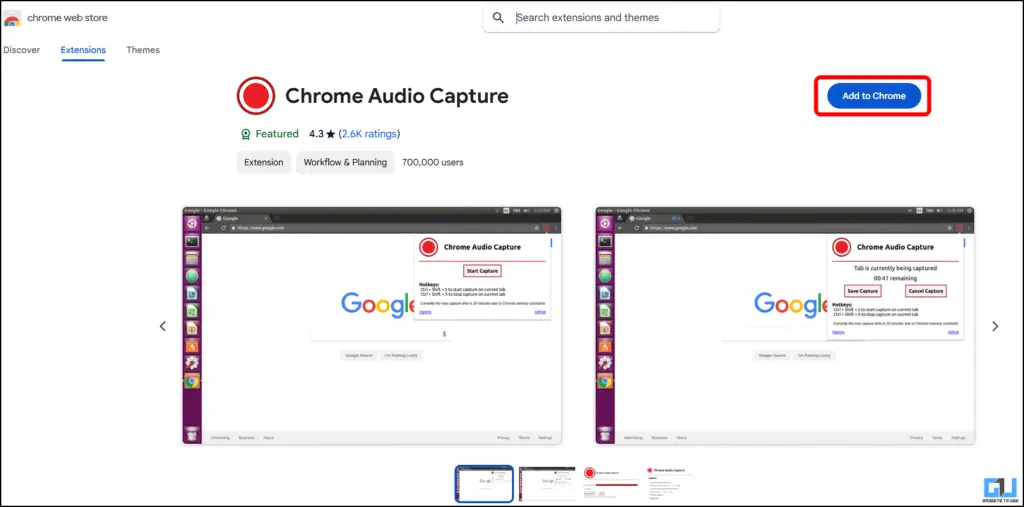
2. Clique no ícone da extensão para expandir as opções
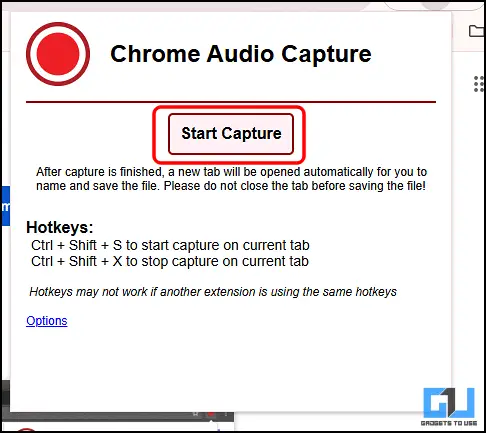
3. Use a interface ou teclas de atalho para iniciar/parar a gravação
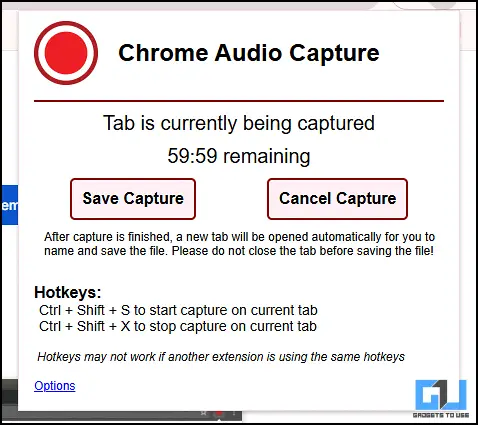
4. Salve o arquivo no formato MP3 ou WAV
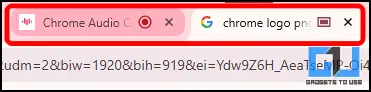
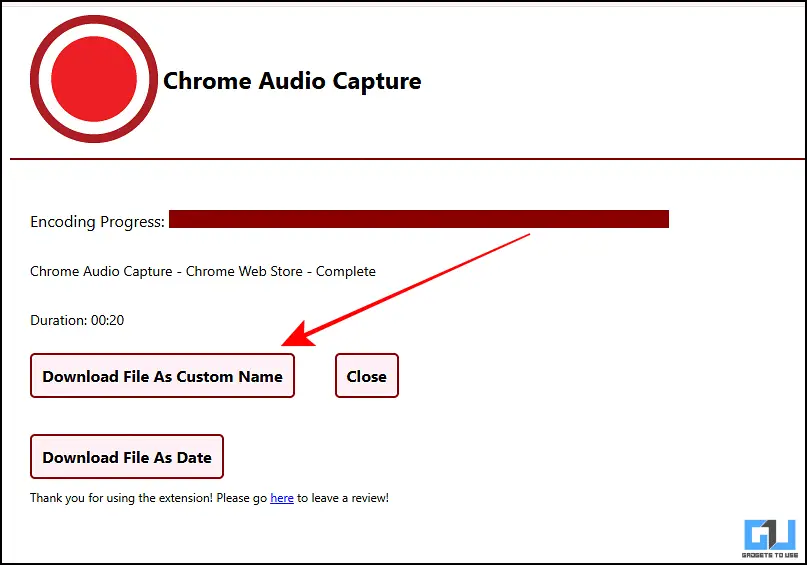
Método 3: gravação de áudio e voz
Uma extensão leve do Chrome focada exclusivamente na gravação de áudio com interface de usuário mínima. Ideal para usuários que precisam de gravação de áudio rápida e fácil nas guias do navegador.
1. Adicione a extensão Audio & Voice Recorder da Chrome Web Store

2. Clique no ícone do gravador
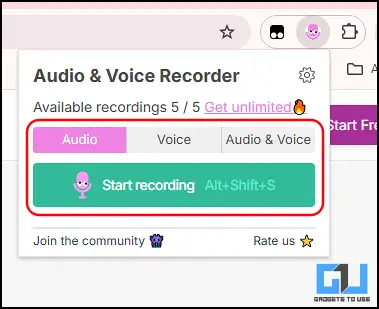
3. Selecione “Iniciar Gravação”
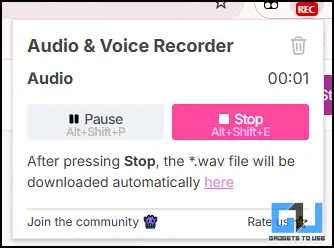
4. Baixe sua gravação quando terminar
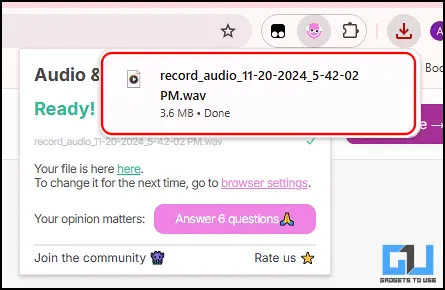
Método 4: aplicativo Screencastify
Screencastify é o principal gravador de tela e áudio do Chrome, com mais de um milhão de usuários semanais. Permite gravar abas do navegador, telas de desktop ou gravações de webcam com gravação de áudio sincronizada. Para iniciar a gravação, siga estas etapas.
1. Instale o Screencastify da Chrome Web Store e fixe-o no navegador
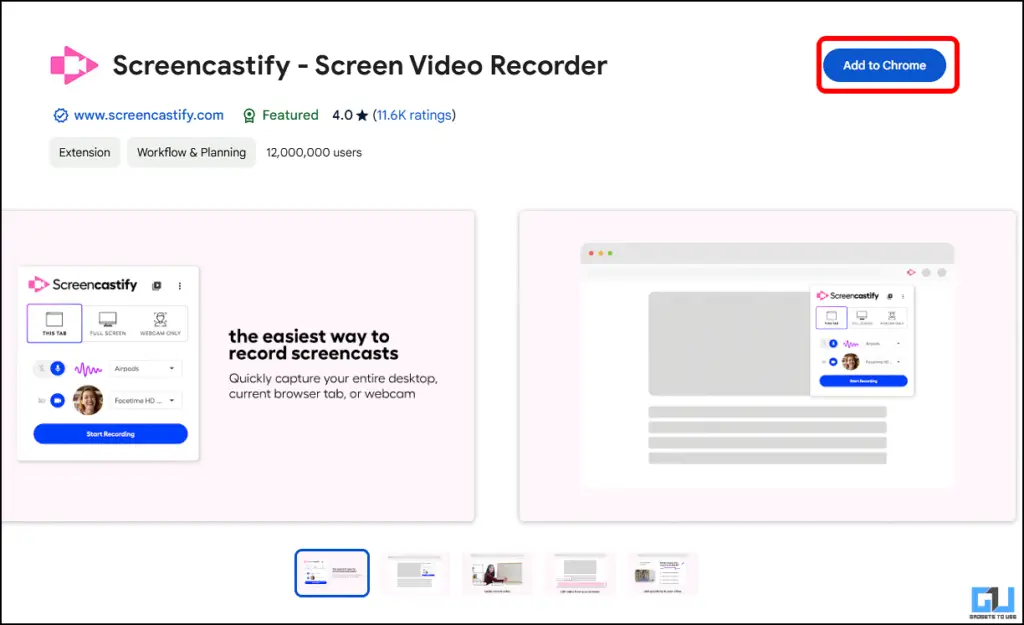
2. Clique no ícone da extensão Screencastify e selecione o tipo de gravação (guia do navegador, área de trabalho, webcam apenas para escolher).
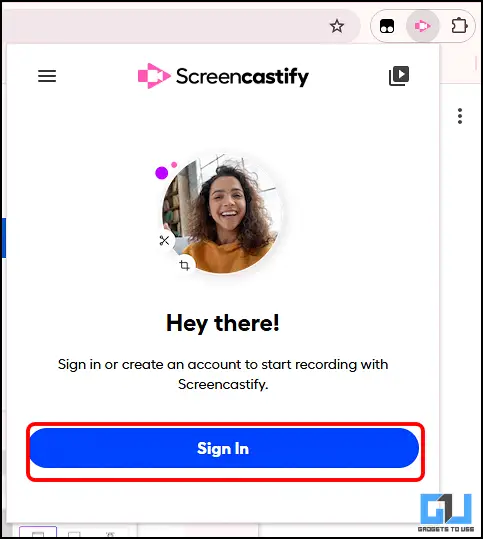
3. Em seguida, defina as configurações de áudio habilitando o microfone
• Clique em Mostrar mais opções para visualizar controles de áudio adicionais
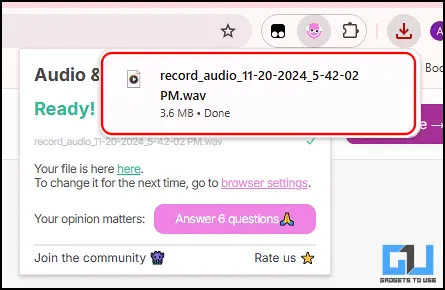
4. Clique no botão azul de gravação para iniciar a gravação
5. Clique no ícone da extensão novamente para interromper a gravação. A gravação será salva automaticamente na página de vídeo da sua gravação
Perguntas frequentes
P. O Chrome pode gravar áudio interno sem extensões?
O Chrome não possui um recurso integrado para gravar áudio interno. Você precisa de uma extensão ou de uma ferramenta baseada na web para gravar o áudio da guia.
P. Como gravar o áudio e o microfone da guia do Google Chrome ao mesmo tempo?
A maioria das ferramentas de gravação oferece opções para gravação de áudio do sistema e entrada de microfone. Basta ativar ambas as fontes nas configurações de gravação antes de iniciar a gravação.
Resumo
Salvar áudio das guias do Chrome não precisa ser complicado. Quer você escolha uma solução baseada na web como o ScreenApp, o Chrome Audio Capture rico em recursos ou o simples Gravador de Áudio e Voz, agora você tem o conhecimento para gravar com eficácia qualquer áudio da web. Para obter mais dicas, guias e notícias de tecnologia, visite GadgetsToUse.
Você também pode gostar de ler:
Você também pode nos seguir para obter as últimas notícias de tecnologia em Google Notícias Ou inscreva-se para dicas, truques e análises de smartphones e gadgets Grupo de Telegram GadgetsToUseou inscreva-se Canal GadgetsToUse no Youtube para os vídeos de revisão mais recentes.










